教程网首页 > 百科教程 > ps教程 》 PS制作双色调复古蒸汽波海报
PS制作双色调复古蒸汽波海报
效果图
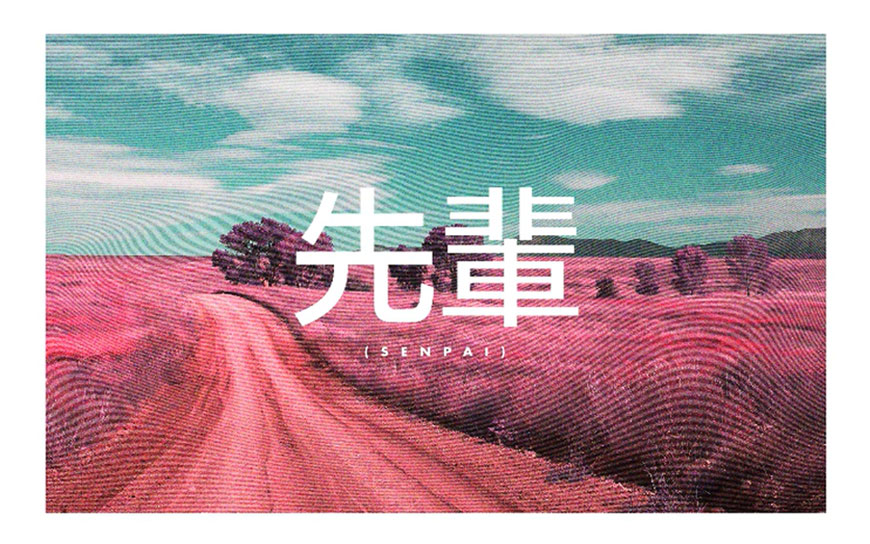
Step 01 导入背景素材
导入风景素材,调整大小之后,栅格化图层。
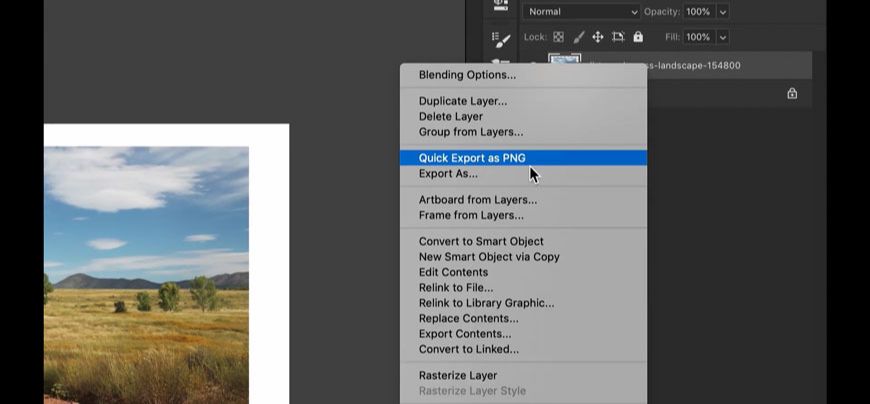
Step 02 调整画面
复制风景图层,反相后样式改为颜色。
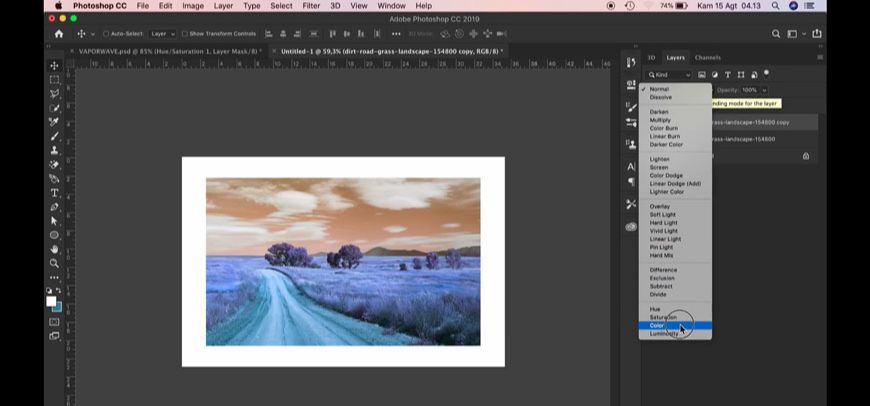
Step 03 画面初步调色
新建通道混合器调整图层,对画面调色。
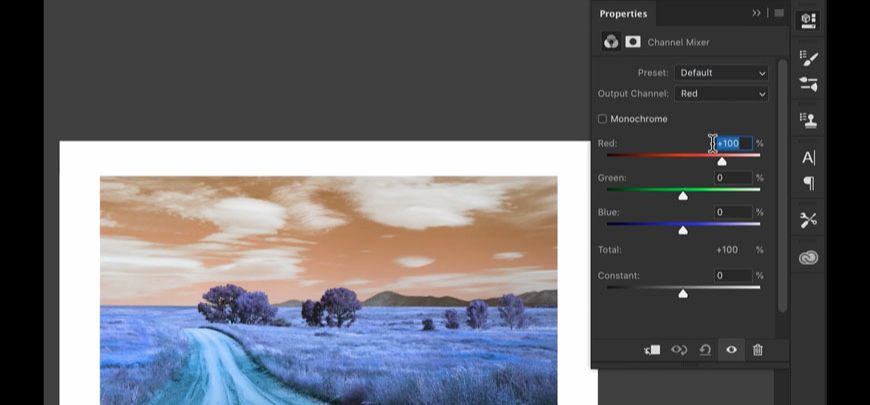
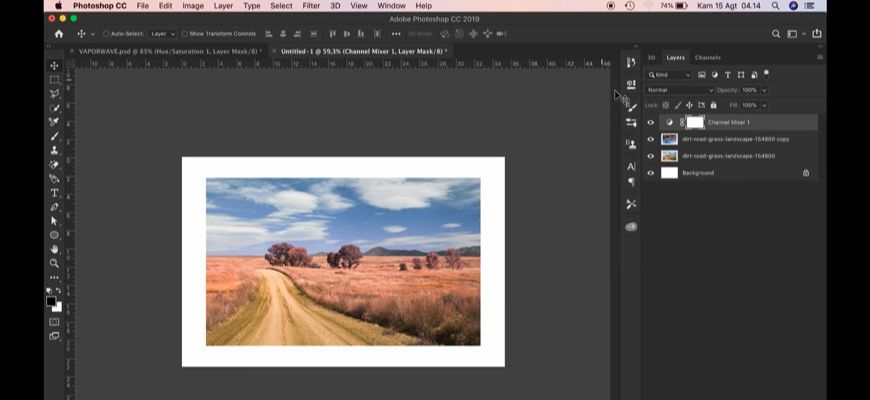
Step 04 画面整体二次调色
通过色相/饱和度调整色彩参数,建立剪切蒙版。
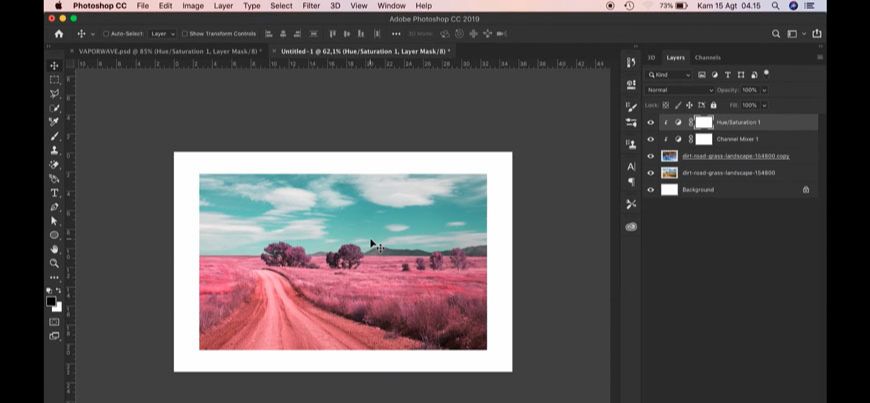
Step 05 导入纹理素材
拖入纹理素材,图层样式改为柔光,不透明度49%。
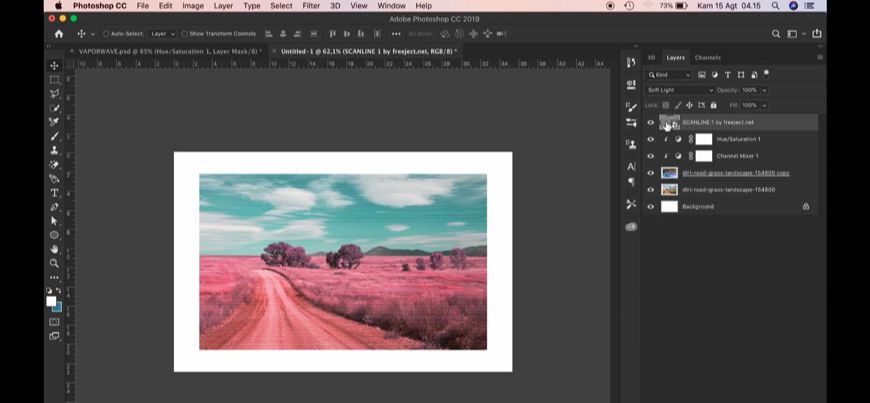
Step 06 波感制作
滤镜-液化,拖动条纹,制造波纹质感。
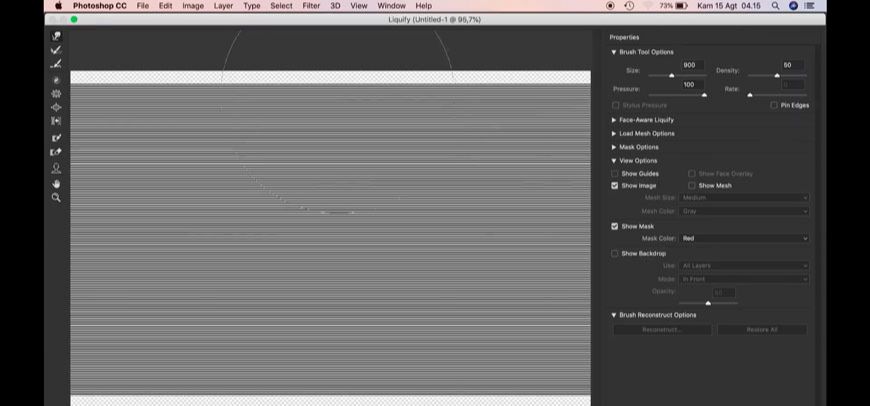
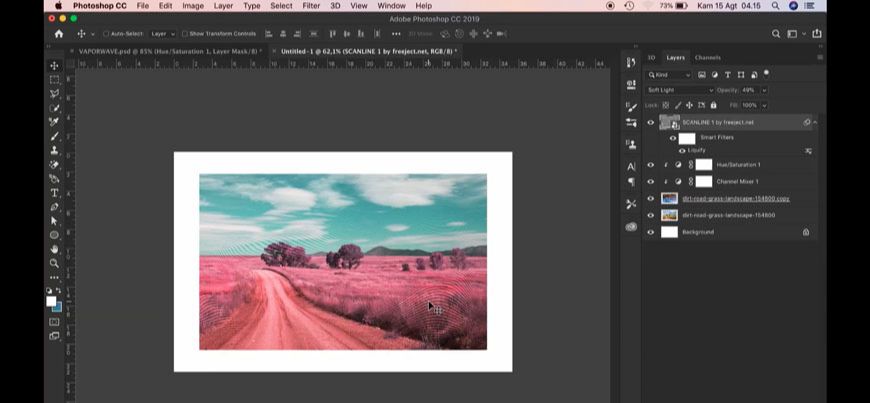
Step 07 导入文字素材
拖入文字素材,适当调整大小,并居页面中间。

Step 08 添加杂色做躁感
填充50%灰色,滤镜-杂色-添加杂色,调到教程参数。
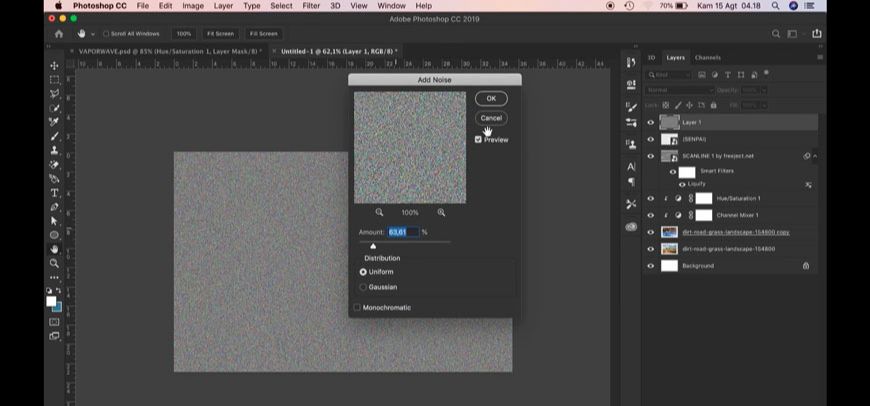
Step 09 更改图层样式和透明度
图层样式改为柔光,不透明度60%。

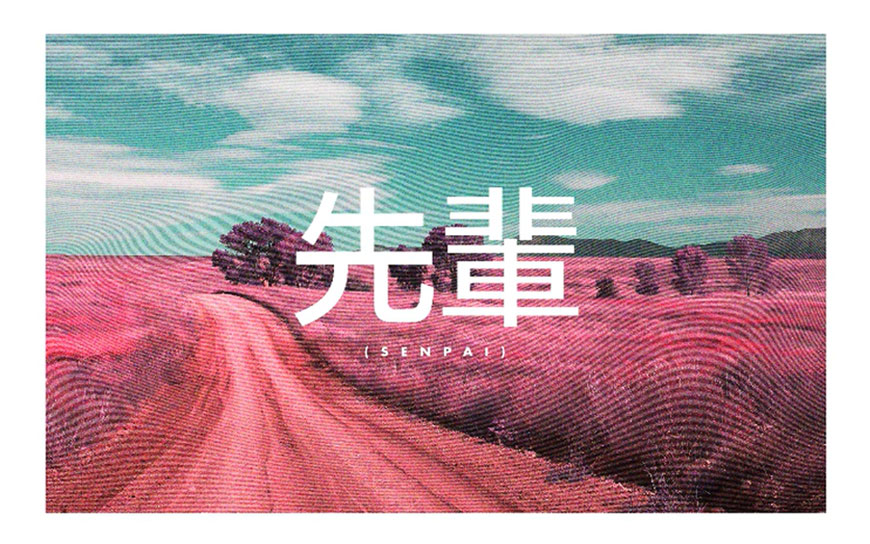
PS制作双色调复古蒸汽波海报相关文章:
无相关信息扫一扫手机观看!

最新更新的教程榜单
- photoshop做立体铁铬字03-08
- ps制作字体雪花效果03-08
- ps需要win10或者更高版本得以运行03-08
- adobe03-08
- ps怎么撤销的三种方法和ps撤销快捷键以及连03-08
- ps神经滤镜放哪里03-08
- Photoshopcs6和cc有什么差别,哪个好用,新手03-08
- ps怎么给文字加纹理03-08
- ps怎么修图基本步骤03-08
- adobephotoshop是什么意思03-08











